
イコライザー対応軽量プレイヤー「Spider Player」
メディアプレイヤー・音楽再生ソフト
約1分で読めます
更新日:2019/11/30
 |
|
この記事は「旧コンテンツ」です。公開日から時間が経っているため、情報が古くなっている可能性があります。また現在、この記事の内容についてのサポートや質問対応は行っておりません。詳しくはこちらへ。
今まで紹介してきた中にも、イコライザー対応のプレイヤーはありますが、このソフトはイコライザーの設定が非常に簡単であり、直観的な操作が可能になります。残念ながら、BBE機能や3Dエフェクト機能等は利用できませんが、これだけでも充分です。詳細は続きで。
※わからないこと等がございましたら、お気軽に掲示板やメールでお聞きください。
Spider Player の使い方
まずは、全ての操作を分かりやすいものにするために、Spider Playerを日本語化しましょう。といっても、言語ファイルを追加する等の操作は一切必要ありません。本体を「右クリック⇒Options」でオプション画面を表示させましょう。
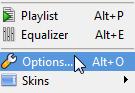
↓
「General」の項目内にある「Language」を「English⇒Japanese」に設定しましょう。そうすると、再起動等を行わなくても自動的にSpider Playerが日本語化されます。

↓
さて。続いてこのソフトの特徴の1つであるイコライザー設定についてです。イコライザーについてですが、Wikipediaから引用して簡単に説明しておきます。
1. 特定の周波数を強調する。
2. (特定の音域を)カットする。
3. 全体的に音質を平均化させたり、音像を明確にする。
2. (特定の音域を)カットする。
3. 全体的に音質を平均化させたり、音像を明確にする。
これを利用することで、より「自分好みの音」を出すことができるようになります。低音部分が大好きな場合は、低音を強調し、私のように高音部分が好きなのであれば、それを強調する。このようにバランスをとっていき、自分で好きな音を決められるわけです。
本体の「EQUALIZER」の部分から設定します。最初から、すべて自分で設定するというのももちろんいいのですが、このSpider Playerには「プリセットエディタ」というものが入っています。それを利用すると、用途別に勝手に音を変更してくれるのです。
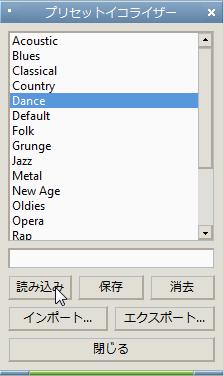
↓
この機能のみを利用するのもいいですし、この機能を利用した後に自分好みに音の出し方をいじるのもいいでしょう。ただ、出力装置であるヘッドホンやイヤホンの性能が悪いと、効果は薄れてきてしまいます。
↓
イコライザーの設定がすんだら、音楽ファイルを「ドラッグ⇒ドロップ」で再生しましょう。プレイリストを作成することもできます。イコライザーとプレイリストの設定が終わり次第、「右クリック」からプレイリストとイコライザーを非表示に設定してコンパクトにしましょう。
![]()
↓








